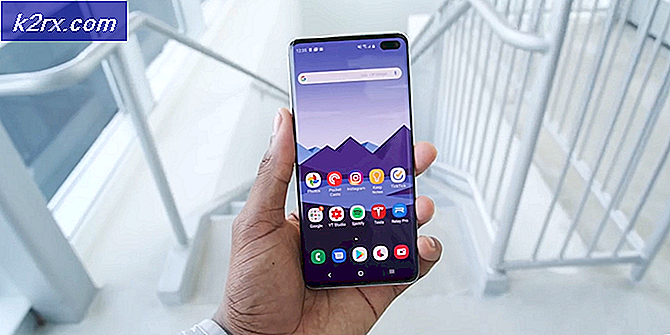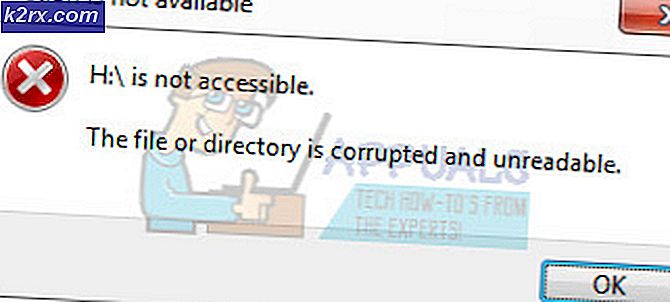So beheben Sie den Windows Installer-Fehler 1619
Einige Windows-Benutzer stoßen auf die Fehlercode 1619 wenn sie versuchen, ein Programm mithilfe der Windows Installer-Infrastruktur zu installieren. Einige betroffene Benutzer berichten, dass dieses Problem nur bei bestimmten Installationsversuchen auftritt, während andere effektiv keine neuen Programme auf ihrem Computer installieren können. Es wird hauptsächlich berichtet, dass dieses Problem unter Windows 7 und Windows 10 auftritt.
Nach eingehender Untersuchung dieses speziellen Problems stellt sich heraus, dass es verschiedene Ursachen gibt, die die zugrunde liegende Ursache für dieses Problem sein können. Hier ist eine kurze Liste potenzieller Schuldiger, die für das Auftreten dieses Problems verantwortlich sein könnten:
Nachdem Sie nun alle potenziellen Schuldigen kennen, die für dieses Problem verantwortlich sein könnten, finden Sie hier eine Liste der Methoden, die andere betroffene Benutzer erfolgreich verwendet haben, um die zu erhalten Fehlercode 1619Problem behoben und Programme installiert, ohne dass die gleichen Probleme auftreten.
Methode 1: Installieren des Windows Installer 4.5 Redist. Update (falls zutreffend)
Wenn dieses Problem unter Windows 7 oder älter auftritt, ist es möglich, das zu sehen Fehlercode 1619weil Ihnen ein Schlüsselupdate für das Windows-Installationsprogramm fehlt, das für Windows-Installationsprogramme mit mehreren Unterpaketen ausgelegt ist.
Normalerweise sollte dieses Update automatisch über die Windows Update-Komponente unter Windows Vista und Windows 7 installiert werden, während in Windows 8.1 und Windows 10 dieses Update standardmäßig installiert sein sollte.
Wenn Sie jedoch einige manuelle Anpassungen vorgenommen haben, um die Installation ausstehender Infrastrukturupdates einzuschränken, müssen Sie möglicherweise Windows Installer 4.5 Redistributable manuell installieren, bevor Sie die Installation bestimmter Installer-Pakete abschließen können.
Es gibt viele Benutzerberichte, die bestätigen, dass dies das einzige war, mit dem sie die Installation bestimmter Programme über die Windows Installer-Komponente abschließen konnten.
Befolgen Sie die nachstehenden Anweisungen, um das Windows Installer 4.5 Redistributable-Paket auf Ihren Windows-Computer herunterzuladen und zu installieren:
- Öffnen Sie Ihren Standardbrowser und greifen Sie auf zu Download-Seite der Windows Installer 4.5 Weiterverteilbar Paket.
- Wenn Sie sich auf der richtigen Seite befinden, wählen Sie die Installationssprache aus dem Dropdown-Menü aus und klicken Sie auf Herunterladen Taste.
- Suchen Sie im nächsten Bildschirm nach der ausführbaren Datei, die für Ihre Windows-Version entwickelt wurde, und aktivieren Sie das zugehörige Kontrollkästchen, bevor Sie auf klicken Nächster.
- Wenn Sie von einem Menü aufgefordert werden, Sie davon zu überzeugen, eine Art Bloatware zu installieren, lehnen Sie diese ab und warten Sie, bis die Installation des Updates abgeschlossen ist.
- Doppelklicken Sie auf die ausführbare Installationsdatei und befolgen Sie die Anweisungen auf dem Bildschirm, um die Installation abzuschließen, bevor Sie Ihren Computer neu starten.
- Versuchen Sie nach dem Sichern Ihres Computers, dasselbe Programm zu installieren, das zuvor das Problem ausgelöst hat, und prüfen Sie, ob das Problem jetzt behoben ist.
Falls das gleiche Problem weiterhin auftritt, fahren Sie mit dem nächsten potenziellen Fix fort.
Methode 2: Deinstallieren Sie die Overprotective Security Suite (falls zutreffend).
Laut einigen betroffenen Benutzern kann diese Zurückhaltung des Betriebssystems bei der Installation von Programmen, die die Windows Installer-Infrastruktur verwenden, manchmal auf eine überprotektive Sicherheitssuite zurückgeführt werden, die die Installation aufgrund eines falsch positiven Ergebnisses verhindert.
Wie sich herausstellt, gibt es mehrere Antivirensuiten, die dieses Verhalten verursachen können, aber Zone Alarm Extreme Security und AVG Antivirus (kostenlose Version) sind bei weitem die häufigsten Schuldigen.
Wenn dieses Szenario anwendbar ist, sollten Sie in der Lage sein, das zu verhindern Fehlercode 1619Sie können nicht erneut angezeigt werden, indem Sie die überprotektive Suite deinstallieren und sicherstellen, dass Sie keine Spuren der Sicherheitssuite hinterlassen, die in Zukunft möglicherweise dasselbe Verhalten verursachen.
Wenn dieses Szenario auf Ihre Situation zutrifft, befolgen Sie die nachstehenden Anweisungen, um die Overprotective Suite von Ihrem Computer zu deinstallieren:
- Drücken Sie Windows-Taste + R. zu öffnen a Lauf Dialogbox. In der Lauf gerade erschienenen Dialogbox, geben Sie ‘appwiz.cpl' und drücke Eingeben das öffnen Programme und Funktionen Bildschirm.
- Sobald Sie in der Programme und Funktionen Scrollen Sie im Menü durch die Liste der installierten Programme und suchen Sie die überprotektive Suite, die Sie deinstallieren möchten. Wenn Sie es sehen, klicken Sie mit der rechten Maustaste darauf und wählen Sie Deinstallieren aus dem Kontextmenü.
- Befolgen Sie in der Eingabeaufforderung zur Deinstallation die Anweisungen auf dem Bildschirm, um die Deinstallation der Sicherheitssuite abzuschließen, und starten Sie dann Ihren Computer neu.
Hinweis: Sie können auch eine Reihe von folgen Anweisungen zum Entfernen aller verbleibenden Dateien dieser Sicherheitssuite. - Starten Sie Ihren Computer neu und prüfen Sie, ob das Problem beim nächsten Start des Computers behoben ist.
Für den Fall, dass Sie versuchen, Programme über das zu installieren Windows Installer Infrastruktur endet mit dem gleichen Fehlercode 1619Fehler, fahren Sie mit dem nächsten möglichen Fix unten fort.
Methode 3: Installieren von .NET 4.8 Framework (falls zutreffend)
Wenn Sie bei der Installation von Rhino3D oder einem ähnlichen Programm auf dieses Problem stoßen, können Sie davon ausgehen, dass das Problem auftritt Fehlercode 1619Fehler bei einem fehlenden wesentlichen .NET 4.8 Framework-Installation.
Beachten Sie, dass die Installation dieses Frameworks unter normalen Umständen automatisch von der Windows Update-Komponente durchgeführt werden sollte und Windows 10 mit diesem vorinstallierten Paket geliefert wird.
Wenn Sie jedoch zuvor einige Einschränkungen für die Art der Updates festgelegt haben, die Windows Update installieren darf, oder Probleme bei der Installation ausstehender Updates auftreten, müssen Sie möglicherweise den manuellen Ansatz wählen, um dieses Problem zu beheben.
Wenn dieses Szenario anwendbar ist, befolgen Sie die nachstehenden Anweisungen, um das .NET 4.8-Framework auf Ihrem Windows-Computer zu installieren:
- Öffnen Sie Ihren Standardbrowser, besuchen Sie diese offizielle Microsoft-Downloadseite und klicken Sie aufLaden Sie .NET Framework Runtime herunterTaste (unter Laufzeit) um den Download der ausführbaren Installationsdatei zu starten.
- Wenn der Download erfolgreich abgeschlossen wurde, doppelklicken Sie darauf und klicken Sie auf Ja wenn Sie von der aufgefordert werden UAC (Benutzerkontensteuerung) prompt.
- Befolgen Sie als Nächstes die Anweisungen auf dem Bildschirm, um die Installation der fehlenden .NET Framework-Versionen abzuschließen.
- Wenn der Vorgang abgeschlossen ist, starten Sie Ihren Computer neu und prüfen Sie, ob das Problem behoben ist, sobald der nächste Computerstart abgeschlossen ist.
Wenn die gleiche Art von Fehler 1603 Das Problem tritt weiterhin auf. Fahren Sie mit dem nächsten potenziellen Fix fort.
Methode 4: Überprüfen Sie die Integrität des Installationspakets
Der 1619-Fehler kann in übersetzt werden ERROR_INSTALL_PACKAGE_OPEN_FAILED.Im Wesentlichen versucht Ihr Betriebssystem zu signalisieren, dass das Installationspaket nicht geöffnet oder nicht aufgerufen werden konnte. Dies kann zwar aufgrund externer Faktoren auftreten (von denen einige mit den oben genannten Methoden behandelt wurden), es ist jedoch möglich, dass Sie ein vom Installationsprogramm verursachtes Installationsproblem haben.
Aus diesem Grund ist es wichtig sicherzustellen, dass das Paket, das Sie installieren möchten, tatsächlich vorhanden ist und für die ausführbare Hauptdatei vollständig zugänglich ist. Nehmen Sie sich Zeit, um die Integrität der Dateien zu überprüfen und das Paket erneut herunterzuladen, oder wenden Sie sich an den Anbieter, um zu überprüfen, ob es sich um ein gültiges Windows Installer-Paket handelt.
Dies sollte bei Programmen, die von großen Unternehmen entwickelt wurden, kein Problem sein. Sie können jedoch Inkonsistenzen dieser Art mit Indie-Entwicklern und Legacy-Programmen erwarten, die nicht mehr für neue Betriebssystemversionen optimiert sind.